Word 在试图打开文件时遇到错误。请尝试下列方法
打开Microsoftword总是出现错误,怎么解决?
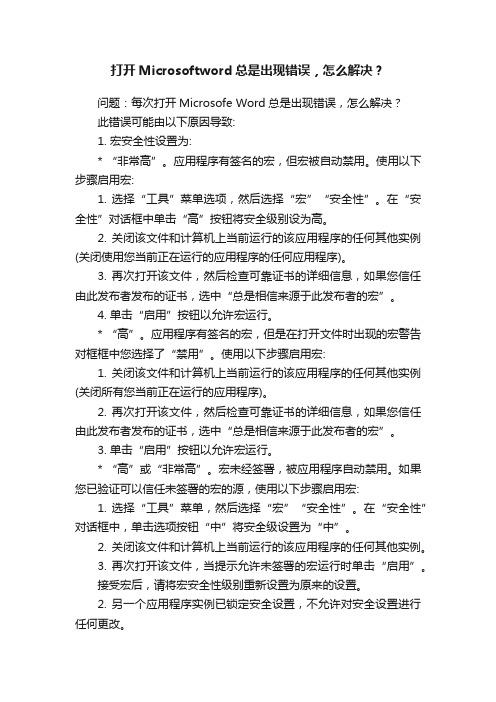
打开Microsoftword总是出现错误,怎么解决?问题:每次打开Microsofe Word总是出现错误,怎么解决?此错误可能由以下原因导致:1. 宏安全性设置为:* “非常高”。
应用程序有签名的宏,但宏被自动禁用。
使用以下步骤启用宏:1. 选择“工具”菜单选项,然后选择“宏”“安全性”。
在“安全性”对话框中单击“高”按钮将安全级别设为高。
2. 关闭该文件和计算机上当前运行的该应用程序的任何其他实例(关闭使用您当前正在运行的应用程序的任何应用程序)。
3. 再次打开该文件,然后检查可靠证书的详细信息,如果您信任由此发布者发布的证书,选中“总是相信来源于此发布者的宏”。
4. 单击“启用”按钮以允许宏运行。
* “高”。
应用程序有签名的宏,但是在打开文件时出现的宏警告对框框中您选择了“禁用”。
使用以下步骤启用宏:1. 关闭该文件和计算机上当前运行的该应用程序的任何其他实例(关闭所有您当前正在运行的应用程序)。
2. 再次打开该文件,然后检查可靠证书的详细信息,如果您信任由此发布者发布的证书,选中“总是相信来源于此发布者的宏”。
3. 单击“启用”按钮以允许宏运行。
* “高”或“非常高”。
宏未经签署,被应用程序自动禁用。
如果您已验证可以信任未签署的宏的源,使用以下步骤启用宏:1. 选择“工具”菜单,然后选择“宏”“安全性”。
在“安全性”对话框中,单击选项按钮“中”将安全级设置为“中”。
2. 关闭该文件和计算机上当前运行的该应用程序的任何其他实例。
3. 再次打开该文件,当提示允许未签署的宏运行时单击“启用”。
接受宏后,请将宏安全性级别重新设置为原来的设置。
2. 另一个应用程序实例已锁定安全设置,不允许对安全设置进行任何更改。
* 在需要更改安全设置时,建议您关闭所有与Office 相关的应用程序或该应用程序的其他实例。
3. 计算机上未安装 Visual Basic for Applications(VBA)。
Word中出现文档错误提醒打不开的处理方法
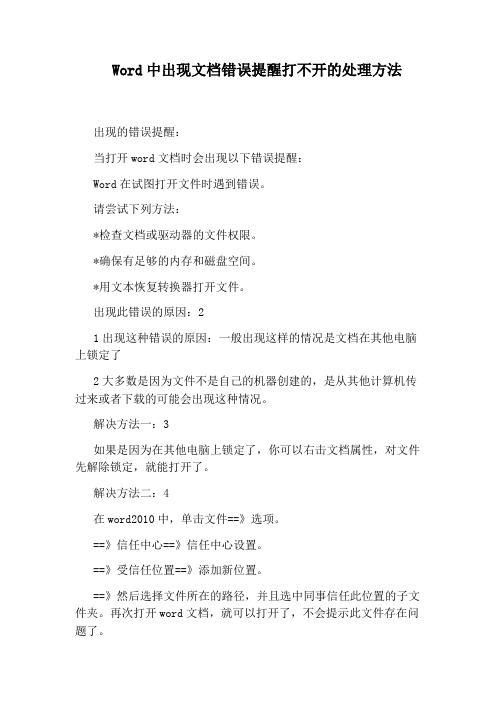
Word中出现文档错误提醒打不开的处理方法
出现的错误提醒:
当打开word文档时会出现以下错误提醒:
Word在试图打开文件时遇到错误。
请尝试下列方法:
*检查文档或驱动器的文件权限。
*确保有足够的内存和磁盘空间。
*用文本恢复转换器打开文件。
出现此错误的原因:2
1出现这种错误的原因:一般出现这样的情况是文档在其他电脑上锁定了
2大多数是因为文件不是自己的机器创建的,是从其他计算机传过来或者下载的可能会出现这种情况。
解决方法一:3
如果是因为在其他电脑上锁定了,你可以右击文档属性,对文件先解除锁定,就能打开了。
解决方法二:4
在word2010中,单击文件==》选项。
==》信任中心==》信任中心设置。
==》受信任位置==》添加新位置。
==》然后选择文件所在的路径,并且选中同事信任此位置的子文件夹。
再次打开word文档,就可以打开了,不会提示此文件存在问题了。
word错误报告的处理方法
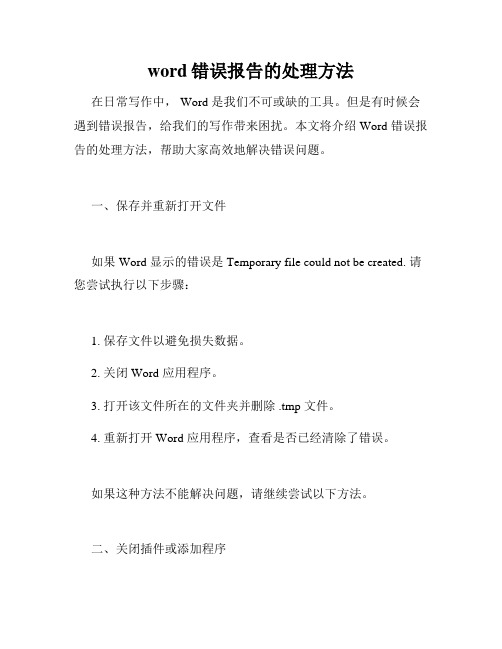
word错误报告的处理方法在日常写作中, Word 是我们不可或缺的工具。
但是有时候会遇到错误报告,给我们的写作带来困扰。
本文将介绍 Word 错误报告的处理方法,帮助大家高效地解决错误问题。
一、保存并重新打开文件如果 Word 显示的错误是 Temporary file could not be created. 请您尝试执行以下步骤:1. 保存文件以避免损失数据。
2. 关闭 Word 应用程序。
3. 打开该文件所在的文件夹并删除 .tmp 文件。
4. 重新打开 Word 应用程序,查看是否已经清除了错误。
如果这种方法不能解决问题,请继续尝试以下方法。
二、关闭插件或添加程序如果 Word 显示的错误是 Word 打开速度过慢或者假死,请您尝试执行以下步骤:1. 打开 Word 程序,依次单击“文件”->“选项”->“添加程序”。
2. 在添加程序下拉菜单中单击“禁用”。
3. 关闭 Word 应用程序,重新打开 Word。
通过包括这种方法在内的多种方法,您可以更好地保护自己的数据,提高日常写作的效率。
三、检查文件完整性如果 Word 显示的错误是文件已经损坏,那么您可以尝试检查文件的完整性以找到其中可能的破坏,1. 打开Word工具,依次单击文件-选项。
2. 选择单击 "维护",然后单击“开启”下面的“文件但检查”。
3. 选择“删除未正确关闭的文件” ,然后单击“开始”。
执行完此步骤后,您可能需要挑选旧的版本,以便从中恢复文件并再次打开进行修改。
总而言之,在遇到 Word 错误报告时,您需要进行逐步的尝试和确定,以及适当的调试,确保文件完整性和文档书写准确性。
希望以上方法能够帮助您快速解决错误问题,高效进行日常写作。
解决:“Word在试图打开文件时遇到错误。”问题!
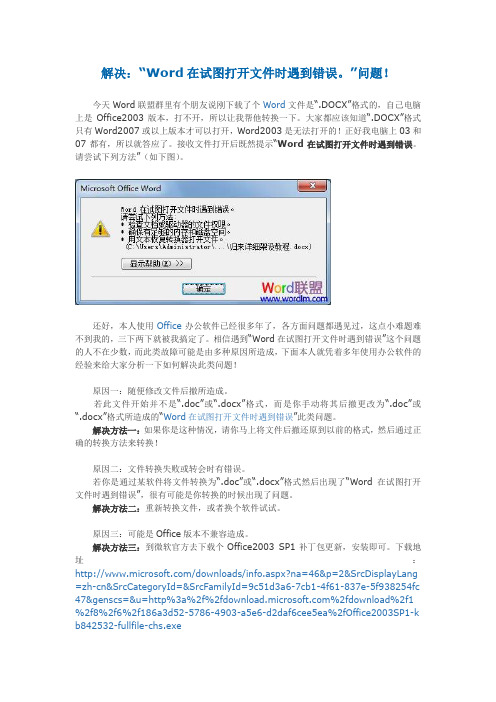
解决:“Word在试图打开文件时遇到错误。
”问题!今天Word联盟群里有个朋友说刚下载了个Word文件是“.DOCX”格式的,自己电脑上是Office2003版本,打不开,所以让我帮他转换一下。
大家都应该知道“.DOCX”格式只有Word2007或以上版本才可以打开,Word2003是无法打开的!正好我电脑上03和07都有,所以就答应了。
接收文件打开后既然提示“Word在试图打开文件时遇到错误。
请尝试下列方法”(如下图)。
还好,本人使用Office办公软件已经很多年了,各方面问题都遇见过,这点小难题难不到我的,三下两下就被我搞定了。
相信遇到“Word在试图打开文件时遇到错误”这个问题的人不在少数,而此类故障可能是由多种原因所造成,下面本人就凭着多年使用办公软件的经验来给大家分析一下如何解决此类问题!原因一:随便修改文件后撤所造成。
若此文件开始并不是“.doc”或“.docx”格式,而是你手动将其后撤更改为“.doc”或“.docx”格式所造成的“Word在试图打开文件时遇到错误”此类问题。
解决方法一:如果你是这种情况,请你马上将文件后撤还原到以前的格式,然后通过正确的转换方法来转换!原因二:文件转换失败或转会时有错误。
若你是通过某软件将文件转换为“.doc”或“.docx”格式然后出现了“Word在试图打开文件时遇到错误”,很有可能是你转换的时候出现了问题。
解决方法二:重新转换文件,或者换个软件试试。
原因三:可能是Office版本不兼容造成。
解决方法三:到微软官方去下载个Office2003 SP1补丁包更新,安装即可。
下载地址:/downloads/info.aspx?na=46&p=2&SrcDisplayLang =zh-cn&SrcCategoryId=&SrcFamilyId=9c51d3a6-7cb1-4f61-837e-5f938254fc 47&genscs=&u=http%3a%2f%%2fdownload%2f1 %2f8%2f6%2f186a3d52-5786-4903-a5e6-d2daf6cee5ea%2fOffice2003SP1-k b842532-fullfile-chs.exe解决方法四:我们可以利用金山的WPS打开文档,然后在WPS中保存一下,Word 就可以打开了。
文档出错
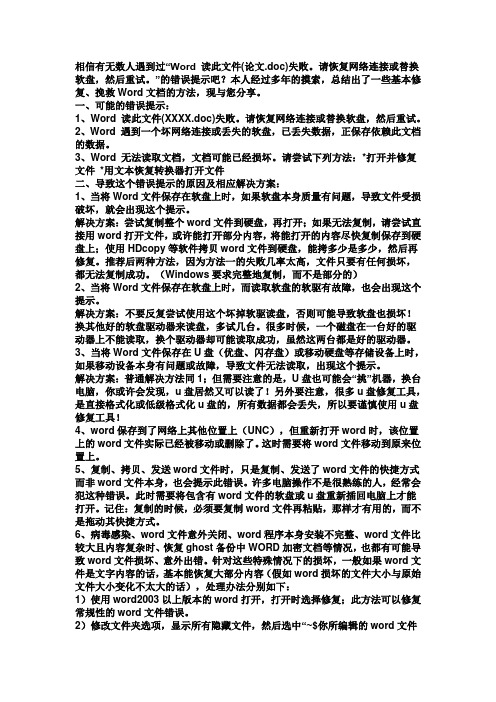
相信有无数人遇到过“Word 读此文件(论文.doc)失败。
请恢复网络连接或替换软盘,然后重试。
”的错误提示吧?本人经过多年的摸索,总结出了一些基本修复、挽救Word文档的方法,现与您分享。
一、可能的错误提示:1、Word 读此文件(XXXX.doc)失败。
请恢复网络连接或替换软盘,然后重试。
2、Word 遇到一个坏网络连接或丢失的软盘,已丢失数据,正保存依赖此文档的数据。
3、Word 无法读取文档,文档可能已经损坏。
请尝试下列方法:*打开并修复文件*用文本恢复转换器打开文件二、导致这个错误提示的原因及相应解决方案:1、当将Word文件保存在软盘上时,如果软盘本身质量有问题,导致文件受损破坏,就会出现这个提示。
解决方案:尝试复制整个word文件到硬盘,再打开;如果无法复制,请尝试直接用word打开文件,或许能打开部分内容,将能打开的内容尽快复制保存到硬盘上;使用HDcopy等软件拷贝word文件到硬盘,能拷多少是多少,然后再修复。
推荐后两种方法,因为方法一的失败几率太高,文件只要有任何损坏,都无法复制成功。
(Windows要求完整地复制,而不是部分的)2、当将Word文件保存在软盘上时,而读取软盘的软驱有故障,也会出现这个提示。
解决方案:不要反复尝试使用这个坏掉软驱读盘,否则可能导致软盘也损坏!换其他好的软盘驱动器来读盘,多试几台。
很多时候,一个磁盘在一台好的驱动器上不能读取,换个驱动器却可能读取成功,虽然这两台都是好的驱动器。
3、当将Word文件保存在U盘(优盘、闪存盘)或移动硬盘等存储设备上时,如果移动设备本身有问题或故障,导致文件无法读取,出现这个提示。
解决方案:普通解决方法同1;但需要注意的是,U盘也可能会“挑”机器,换台电脑,你或许会发现,u盘居然又可以读了!另外要注意,很多u盘修复工具,是直接格式化或低级格式化u盘的,所有数据都会丢失,所以要谨慎使用u盘修复工具!4、word保存到了网络上其他位置上(UNC),但重新打开word时,该位置上的word文件实际已经被移动或删除了。
打开Word 文档提示错误解决方法

建议先干净启动或者系统安全模式试试,如果不行用下面的步骤:Word常规解决方案:===============1. Word安全模式启动,点击“开始”在运行栏中输入"winword /safe" (winword后面有空格)并回车,测试问题是否依然存在?2.选择“Office按钮”—“word选项”—“加载项,点击“转到”,清除里面的加载项。
3.移除C:\program files\Microsoft Office\office12\startup和C:\用户\<account>\AppData\Roaming\Microsoft\Word\STARTUP中的所有文件。
(office\startup中是word启动时自动加载的模板和加载项)4.移除Normal.dotm文件默认路径是存放在C:\Users\<account>\AppData\Roaming\Microsoft\Templates文件夹下。
如: C:\Users\user\AppData\Roaming\Microsoft\Templates如果在这路径下,发现~$Normal.dotm隐藏文件,建议您将它删除。
6.重命名以下注册表中的键值:HKEY_CURRENT_USER\Software\Microsoft\Office\12.0\WordHKEY_LOCAL_MACHINE\SOFTWARE\Microsoft\Office\word\addins选中相应文件夹,右键鼠标,点击重命名。
将Word重命名为Word1,将Addins重命名为Addins1。
重新启动Word,测试这个问题是否出现。
另外根据我们的经验,金山词霸,紫光拼音可能会对Word产生影响,请关闭这些程序,看问题是否存在。
2016年度精品--word文档打开错误及解决办法分析

相信有无数人遇到过“Word 读此文件(论文.doc)失败。
请恢复网络连接或替换软盘,然后重试。
”的错误提示吧?本人经过多年的摸索,总结出了一些基本修复、挽救Word文档的方法,现与您分享。
一、可能的错误提示:1、Word 读此文件(XXXX.doc)失败。
请恢复网络连接或替换软盘,然后重试。
2、Word 遇到一个坏网络连接或丢失的软盘,已丢失数据,正保存依赖此文档的数据。
3、Word 无法读取文档,文档可能已经损坏。
请尝试下列方法:*打开并修复文件*用文本恢复转换器打开文件二、导致这个错误提示的原因及相应解决方案:1、当将Word文件保存在软盘上时,如果软盘本身质量有问题,导致文件受损破坏,就会出现这个提示。
解决方案:尝试复制整个word文件到硬盘,再打开;如果无法复制,请尝试直接用word打开文件,或许能打开部分内容,将能打开的内容尽快复制保存到硬盘上;使用HDcopy等软件拷贝word文件到硬盘,能拷多少是多少,然后再修复。
推荐后两种方法,因为方法一的失败几率太高,文件只要有任何损坏,都无法复制成功。
(Windows 要求完整地复制,而不是部分的)2、当将Word文件保存在软盘上时,而读取软盘的软驱有故障,也会出现这个提示。
解决方案:不要反复尝试使用这个坏掉软驱读盘,否则可能导致软盘也损坏!换其他好的软盘驱动器来读盘,多试几台。
很多时候,一个磁盘在一台好的驱动器上不能读取,换个驱动器却可能读取成功,虽然这两台都是好的驱动器。
3、当将Word文件保存在U盘(优盘、闪存盘)或移动硬盘等存储设备上时,如果移动设备本身有问题或故障,导致文件无法读取,出现这个提示。
解决方案:普通解决方法同1;但需要注意的是,U盘也可能会“挑”机器,换台电脑,你或许会发现,u盘居然又可以读了!另外要注意,很多u盘修复工具,是直接格式化或低级格式化u盘的,所有数据都会丢失,所以要谨慎使用u盘修复工具!4、word保存到了网络上其他位置上(UNC),但重新打开word时,该位置上的word文件实际已经被移动或删除了。
word打不开文件

word打不开文件Word打不开文件在使用Microsoft Word进行文档编辑时,遇到无法打开文件的问题是非常常见的。
这个问题可能是由各种因素引起的,例如文件损坏、软件故障或计算机设置问题。
在本文中,我将向您介绍一些解决方案,以帮助您解决Word打不开文件的问题。
首先,确保您的计算机和Word软件是最新的版本。
Microsoft定期发布更新,以解决现有问题和改进软件性能。
因此,更新软件可能会修复导致无法打开文件的错误。
其次,尝试通过其他方式打开文件。
如果尝试双击文件无法打开,可以尝试在Word软件中选择“打开”选项,然后浏览文件位置并选择要打开的文件。
有时这种方法可以绕过某些与双击打开文件相关的问题。
如果您还是无法打开文件,可以尝试将文件复制到另一个位置,然后再次尝试打开。
有时,原始文件所在的文件夹可能存在某些权限或磁盘问题,导致Word无法正确读取文件。
复制文件到不同的位置可能会解决这些问题。
另外,您还可以尝试将文件的后缀名更改为另一种Word支持的格式,然后尝试打开。
例如,将文件的后缀名更改为.doc或.docx。
有时,文件后缀名可能不正确,导致Word无法正确识别文件类型。
通过更改后缀名,您可以尝试识别文件的正确格式。
如果上述方法还是无法解决问题,您可以尝试打开Word软件的安全模式。
安全模式是一种运行Word的简化模式,可以绕过某些可能导致打开文件问题的功能或插件。
要进入安全模式,在计算机上搜索Word应用程序,然后按住“Ctrl”键并单击应用程序图标。
这将使Word以安全模式启动。
然后尝试打开文件,看看是否可以成功打开。
如果您仍然无法打开文件,您可以尝试使用\。
- 1、下载文档前请自行甄别文档内容的完整性,平台不提供额外的编辑、内容补充、找答案等附加服务。
- 2、"仅部分预览"的文档,不可在线预览部分如存在完整性等问题,可反馈申请退款(可完整预览的文档不适用该条件!)。
- 3、如文档侵犯您的权益,请联系客服反馈,我们会尽快为您处理(人工客服工作时间:9:00-18:30)。
Word 在试图打开文件时遇到错误。
请尝试下列方法……
word 在试图打开文件时遇到错误。
请尝试下列方法:
*检查文档或驱动器的文件权限。
*确保有足够的内存和磁盘空间。
*用文本恢复转换器打开文件。
这是我们在使用word时经常会遇到的一个头疼的问题。
原因分析:
有多种原因可导致显示此错误消息。
该文档可能已经损坏。
请使用“恢复文本”转换器或“打开并修复”功能。
这两种功能都可从“打开”对话框中找到。
“恢复文本”转换器位于“文件类型:”下拉列表中,而“打开并修复”功能可使用“打开”按钮获得(选择向下箭头而非按钮本身)。
注意: 如果打开的是附加到电子邮件上的文件,建议在试图恢复或修复文件前,先将其保存到本地硬盘上。
文件权限可能被设置为您无法访问文件(拒绝读取)。
甚至您可能没有权限打开该文件保存到的驱动器或文件夹中的任何内容。
在这种情况下,请与驱动器或文件夹的所有者联系,请求获得访问文件的权限。
系统资源(磁盘空间或RAM)可能不足,或者系统中的其他程序已经占用了所有可用内存。
甚至可能是某个程序发生内存泄漏,而耗用了大量内存。
恢复被泄漏的内存的最佳方法是重新启动计算机。
也可使用“任务管理器”关闭引起冲突的程序,但由于这可能使系统更不稳定,所以不建议这样做。
试图打开的文件可能有读取锁定。
其他用户可能已打开该文件,或与该文件链接的另一个应用程序已在该文件上设置排它锁,因而不允许Word 打开该文件。
如果某个自定义文件已经打开该文件,那么它可能使用了不正确的方法打开文件。
您试图打开的文件可能需要某个文件转换器,而计算机上尚未安装该转换器。
大部分转换器都已安装,有一些可选转换器可以根据Office 的版本通过“控制面板”中“添加或删除程序”工具进行安装(需要执行高级自定义安装,并在功能树中搜索“Office 共享功能” \ “转换器和过滤器”)。
其他转换器可以从Office 资源工具包中获得。
请在 网站上搜索“Office Converter Pack”。
这是Office2003自带的帮助,但是我们尝试了这些方法之后,往往发现还是不能解决问题,那么你可以试试下面几种方法:
1、可能是由于Microsoft Office版本不兼容造成,可以到微软公司网站上下载Office2003 SP1补丁包更新,安装即可。
下载地址:
/downloads/info.aspx?na=46&p=2&SrcDisplayLang=zh-cn&SrcCategor yId=&SrcFamilyId=9c51d3a6-7cb1-4f61-837e-5f938254fc47&genscs=&u=http%3a%2f%2fdownloa %2fdownload%2f1%2f8%2f6%2f186a3d52-5786-4903-a5e6-d2daf6cee5ea%2fOffic e2003SP1-kb842532-fullfile-chs.exe
2、先使用wps打开,再保存一下,然后再用word打开就正常了^_^
3、如果上面方法全部试用(包括Office自带方法),结果还是不能解决问题,那就证明不是软件的问题,说明是你的文件损坏了。
可以用WORD文件修复工具进行修复,这里推荐EasyRecovery Pro 6.12.02 汉化版,一个很强的数据修复软件(可收藏)。
下载地址:/soft/2070.html
4、如果用这个软件还是不能修复,那就证明你的文件损坏程度实在太严重,节哀顺变吧!^_^。
